Порой случается, что компьютер резко выключается, или браузер слетает, после чего все открытые вкладки исчезают. А восстановить их крайне необходимо, так как в них была указана важная информация. В браузере Google Chrome в подобной ситуации можно задействовать несколько способов. Вот о них я вам сегодня и расскажу.
- Способ №1 – горячие клавиши
- Способ №2 – контекстное меню вкладок
- Способ №3 – история
- Способ №4 – параметры запуска
Способы восстановления вкладок в Google Chrome
Буквально несколько лет назад возможности восстановления вкладок у пользователей браузера Google Chrome не было. Поэтому при срыве сеанса приходилось заново искать информацию. Сейчас восстановить ранее открытые вкладки очень даже просто. Исключение составляют только случаи, когда был активирован режим «Инкогнито», в котором не сохраняется ни история, ни даже файлы cookies.
Если приложение было завершено случайно, или же через «Диспетчер задач», то при его повторном открытии в правой верхней части должно выйти окошко с предложением восстановить страницы.

После некорректного завершения обычно появляется такое окошко.
Способ №1 – горячие клавиши.
Он отлично подойдет в том случае, если было случайно закрыто активное окно или вкладка. Достаточно лишь нажать на комбинацию Ctrl + Shift + Esc. С их помощью восстановление закрытых вкладок можно проводить неограниченное количество раз, пока в истории хранится запись о предыдущей сессии.
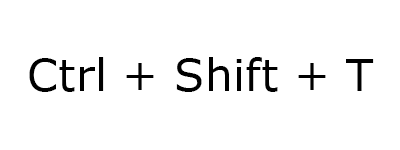
При нажатии на эту комбинацию клавиш откроется последняя закрытая вкладка
Способ №2 – контекстное меню вкладок.
Прекрасный вариант для тех, кто не привык пользоваться горячими клавишами. Тут тоже страницы будут открываться до тех пор, пока записи о них присутствуют в истории обозревателя. Мне лишь нужно кликнуть правой кнопкой мыши по открытой вкладке, после чего выбрать пункт «Открыть закрытую вкладку».
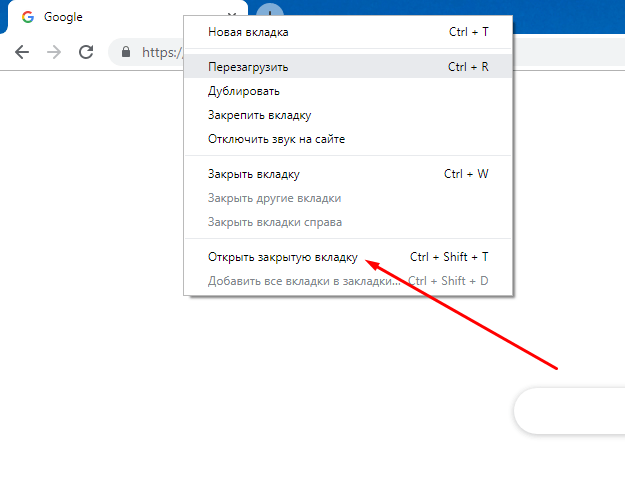
Точно такая же операция совершается и через меню
Способ №3 – история.
Если искомый сайт был открыт несколько дней назад, и предыдущие методы просто не помогают, перейти к нему можно через раздел истории браузера. Для начала необходимо открыть меню приложения, нажав на три точки в верхнем правом углу. Дальше следует перейти к подпункту «История» и нажать на следующий одноименный пункт. Можно, конечно, просто опять воспользоваться горячими клавишами, но на этот раз уже другой комбинацией – Ctrl + H.
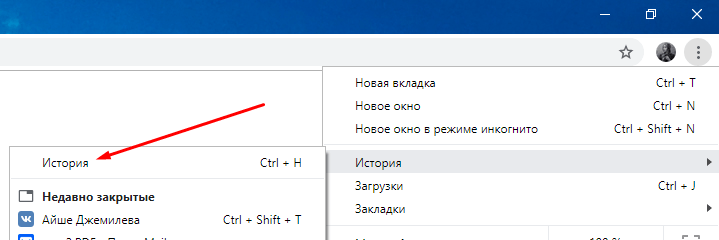
Потерянную страницу можно отыскать через историю браузера.
Если браузер используется каждый день, придется тщательно покопаться в списке, чтобы найти нужную ссылку.
Способ №4 – параметры запуска.
Если при каждой перезагрузке или очередном срыве работы открытые ранее вкладки теряются, можно изменить этот пункт в настройках браузера. Для начала стоит открыть то же меню в правой верхней части экрана и перейти в категорию «Настройки».
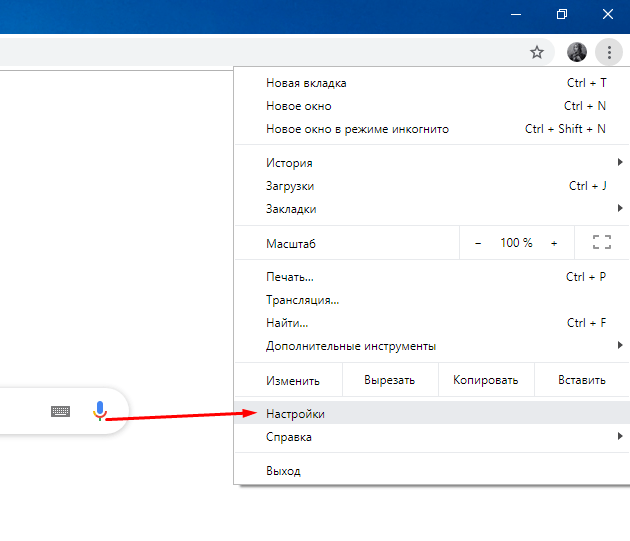
Переходим в настройки для смены параметров запуска
Читайте также: Как переключаться между вкладками в Google Chrome.
В самом конце списка должен выйти раздел «Запуск Chrome». Там можно отметить, что будет открываться после очередной перезагрузки приложения – новая, ранее открытая вкладка или конкретно заданный сайт.
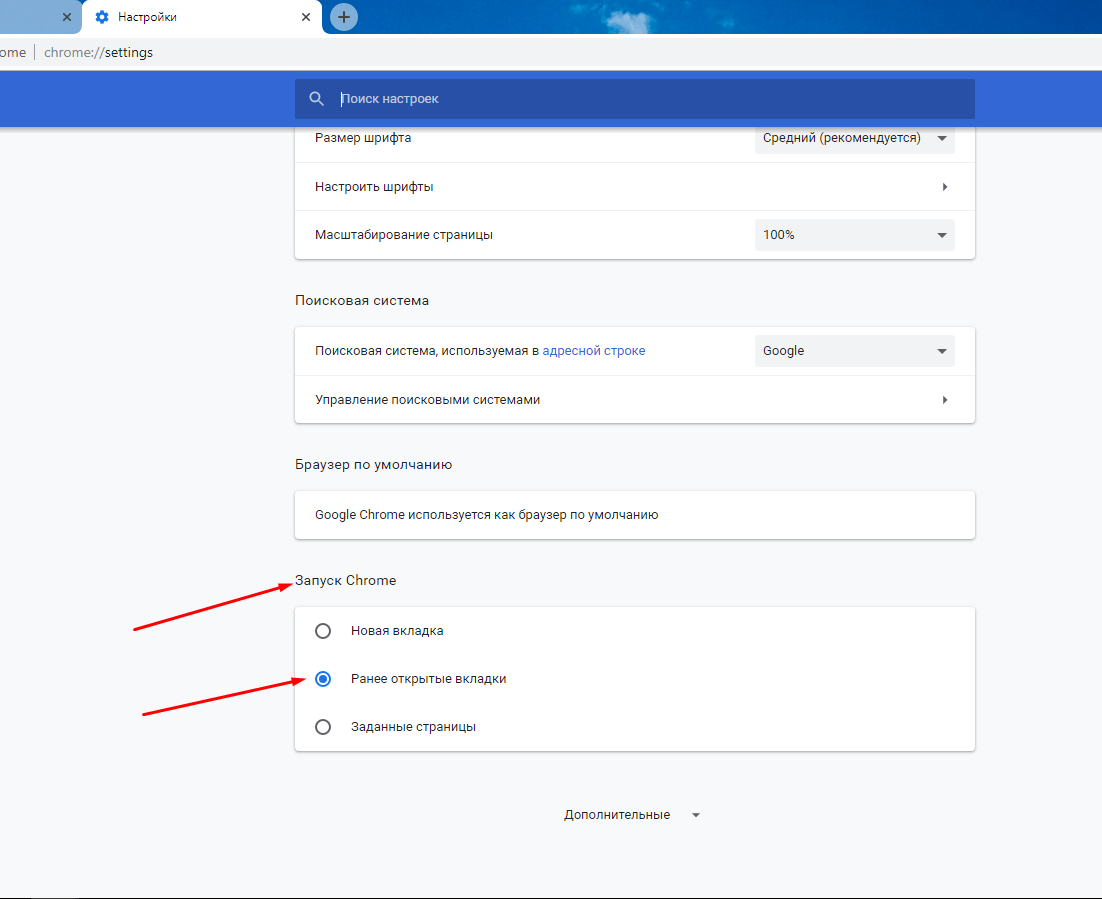
Устанавливаем все так, чтобы при запуске отображались ранее открытые вкладки.
Заключение
Выход из ситуации с потерей страницы найдется всегда. В крайнем случае, ее можно просто добавить в список закладок. Вышеперечисленные способы помогут восстановить как недавно закрытые вкладки, так и отыскать те, что были закрыты ранее. Но если все в браузере настроено правильно, а сайты все равно слетают, тогда вполне вероятно, что компьютер подхватил какой-то вирус. В этом случае простые комбинации и история браузера вряд ли смогут помочь.











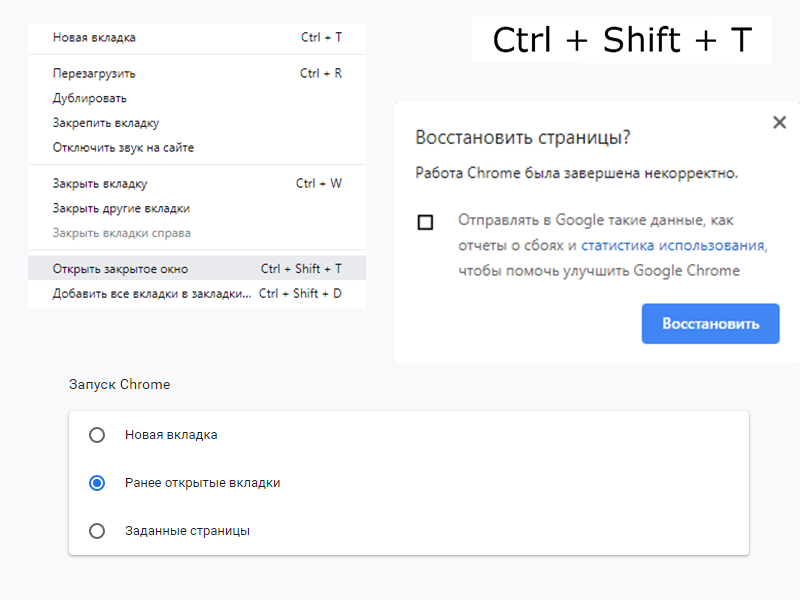
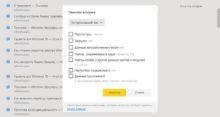

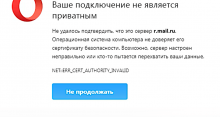
Браузером google chrome пользуюсь редко. У него конечно много достоинств, но есть один существенный недостаток, по крайней мере у меня он работает очень медленно. Поэтому проблем с потерей вкладок особо не наблюдаю. Если нужно что-то восстановить, просто нахожу в истории и все.
Если такая беда и случается, то восстанавливаю при помощи горячих клавиш. Очень быстро получается и удобно. Вкладок одновременно иногда много открытых держу, работаю с двумя мониторами, в нескольких браузерах. Бывает, Google Chrome вылетает и тогда приходится открывать странички заново, чтобы не искать по новой.
Ну если речь идет о постоянно посещаемых сайтах, то самым правильным в любом браузере будет вносить их в панель закладок. В противном случае после очистки куков и истории браузера уже ничего не восстановить. Самое востребованное храню в видимой части панели, остальное в специально созданных папках.
А если так получилось, что не только историю почистили, но и закладки. Можно их как-то восстановить?
Когда вообще все пуделяли сделать это невозможно. Чтобы избежать такой проблемы нужно время от времени создавать резервную копию. Еще есть вариант синхронизации с другим браузером. Тогда через импорт-экспорт всегда можно вернуть потерянное.
У меня закрепленные вкладки просто сами по себе пропали безо всякой очистки истории или закрытия. Как можно восстановить вкладки в гугл хром и почему такое происходит?
Скорее всего, это программный сбой в самой системе. Вряд-ли в этом виноват браузер. Вообще надо попроверять настройки. Восстановить можно из истории посещаемых сайтов, если она сохранилась.
Было открыто порядка десяти вкладок, комп самопроизвольно перезагрузился. Когда снова запустил браузер, появилась надпись: «Работа Google Chrom была завершена некорректно. Чтобы вернуться, нажмите Восстановить». Нечаянно закрыл это окно. Теперь и восстановление не предлагает, и в истории ничего не сохранилось. Как восстановить именно закрытые вкладки в google chrome, подскажите?
Попробуй такой способ. Запусти снова браузер с параметром restore-last-session. Кликни ПКМ на — Свойства — Объект — chrome.exe», через пробел допиши restore-last-session и сохрани. Затем снова запусти Хром уже с этого ярлыка. Когда все восстановится ключ можно удалить.
После краша восстановить вкладки в Хроме в прошлой, а тем более в позапрошлой сессии стандартным способом не получится. Есть специальная утилита The Great Suspender, которая сохраняет открытые вкладки после сбоев. Второй вариант через файловую систему:
c:\Users\UserName\AppData\Local\Google\Chrome\User Data\Default\
находим следующие файлы
Current Session
Current Tabs
Last Session
Last Tabs
Заходим в свойства, находим предыдущие версии и восстанавливаем. Мне помогло, вернул все потерявшиеся вкладки.
В магазине Google Chrom можно скачать специальное расширение для восстановления вкладок. Там их несколько, я пользуюсь Session Buddy. Процесс не сложный: устанавливаете расширение (оно бесплатное), открываете его; в колонке слева найдите пункт «Previous Sessions», который и позволит восстановить вкладки. Выберите соответствующую плитку, а потом справа нажмите кнопку «OPEN». Ранее закрытые вкладки откроются в текущем или новом окне.
Сейчас практически все, помимо ноутбука или стационарного компьютера, пользуются смартфонами, планшетами. Чтобы избежать потери не только закладок в браузере Гугл, но и настроек, которые могут слететь при серьезном краше, лучше всего настроить синхронизацию на нескольких устройствах. Для этого на каждом устройстве нужно войти в свой аккаунт Google через соответствующую иконку в браузере (справа с видом человечка), а после в меню настроек, раздел «Пользователи», включить синхронизацию.
Фича с синхронизацией очень полезная. У меня как-то Хром посыпался из-за вирусов, а там куча полезных ссылок за несколько лет сохранена. Как раз накануне синхронизировал Гугловский аккаунт на планшете и смарте. Вуаля, все удалось восстановить.
Если не получается это сделать самому — пусть сделает плагины за вас
В последнее время Гугл Хром как-то нестабильно стал работать. Не только вкладки теряю, но периодически браузер вылетает полностью. Вирусов вроде нет. Интернет стабильно работает. В чем может быть дело, подскажите?
Любой браузер – это программа, которая устанавливается и работает локально на компьютере и от интернета никак не зависит. Если регулярно возникают сбои, правильнее всего обновить или даже переустановить браузер. Обновить можно только если удается войти в браузер. Для переустановки нужно войти на официальный сайт Google и скачать последнюю версию соответствующего ПО. Обычно при этом выполняется полная переустановка, но с сохранением параметров пользователя.
Есть еще вариант сброса настроек при тотальных проблемах с браузером и выставления параметров по умолчанию. Для этого нужно выполнить следующие операции:
-Зайдите в меню «Настройки».
-Внизу имеется пункт «Дополнительные».
-В открывшемся окне выберите «Сброс настроек» и установите по умолчанию в соответствующем окне.
Сtrl+shift+t в хроме у меня открывает хром с такими же вкладками, а ранее закрытую не открывает и что делать?
У вас восстановилась предыдущая сессия, т.к. вы нажали при запуске хрома Сtrl+Shift+T, а оно как раз открывает то, что у вас было раньше
Я пользуюсь ctrl+h. И вручную открываю ссылки, которые раньше были
У меня вылетел хром, там было открыто больше, чем 50 вкладок, даже в истории их уже нет, то как?
В статье в Способе № 1 ошибочка. С помощью комбинации Ctrl + Shift + Esc запускается Диспетчер задач. А вот на скриншоте все верно – горячие клавиши Ctrl + Shift + Т как раз возвращают предыдущую вкладку браузера. Кстати, этот прием работает не только в Хроме, но и в других браузерах тоже.
Мне, к сожалению, не помогло. Я всегда до этого отключала синхронизацию, поэтому закладки были только на одном ПК. Я сделала экспорт закладок, а потом снесла хром. И из панели управления тоже. Скачала новый хром и выяснила, что старый файл с экспортом пропал. В общем, пробовала по статье все варианты, но так ничего и не восстановилось. Новый хром помнит и пароли, данные автозаполнения, а вкладки не помнит. Очень жаль, что так и не получилось восстановить.
Можно воспользоваться ярлыками для хранения закладок и расширений — gool cap, можно запускать вкладки с рабочего стола.
Надеюсь, что проблем с вкладками не будет, а если будет, то мы всё это быстро решим
Не подходит ни один из способов. У меня последняя сессия улетела из истории. Надо где-то искать во временных или системных файлах, а где, пока не знаю.
Вопрос снят. Почитал комменты и восстановил с помощью утилиты Session Buddy
После сбоя запустился Хроме с чистой страницей, чистой историей и без сотни закладок и вкладок.
Проверил по рутованым файловым менеджером ( делаем поиск — crome ) — в папке -устройство — data-app две папки браузера chrome, что предполагает, что одна лишняя.
Далее заходим — устройство-data-data-cash и делаем тот же поиск — chrome. Опять две папки с Хромом. Заходим поочередно и смотрим папку app_tabs-0. И видим, что у них разное количество файлов tab, т.е. вкладок. Копируем все файла tab cпапки с большим количеством в меньшее.Запускаем Chrome и в нём появляется всё утраченное. Потом удаляем `лишний` хром.